WP Mail SMTPからのメールをご購読いただきありがとうございます!
メール配信を改善し、WordPressのメールを滞りなく使えるようにするためのヒントを共有するのが待ちきれません。
そのためには、私たちのEメールがお客様のスパムフィルターをバイパスできるようにすることが非常に重要です。ここでは、あなたが知っておく必要があるすべてを説明します。
WP Mail SMTPを許可する理由
メールプロバイダは、メーリングリストから送信されたメールをブロックすることがあります。すでにWP Mail SMTPを使用している場合、これらのスパムフィルタがいかに攻撃的であるかにお気づきかもしれません!
私たちは、スパムフィルタリングはインターネット全体にとって良いことだと確信しています。しかし、完璧ではありませんし、実際に受け取りたいメッセージをブロックしてしまうこともあります。
許可リストに私たちを追加することで、私たちのEメールをあなたの受信トレイに配信してもOKであることをEメールプロバイダに伝えることになります。次回、セール、プレゼント、お知らせなどのメールをお送りする際は、いち早くお知らせいたします!
アローリストとは?
許可リストとは、あなたのメールアカウントで「信頼できる」送信者として手動で設定したメールアドレスのリストです。
許可リストに登録されたアドレスからのメールはスパムとして処理されません。
スパムフィルターを無効化し、信頼できる送信者であることをメールサービスに知らせる簡単な方法です。
すごいのは、これらのフィルターがインターネット全体のメールサーバーに実際に影響を与えるということだ。あなたがあるメールを許可リストに追加すると、他のプロバイダーもそのアドレスを正当な送信者として認識します。
つまり、私たちを許可リストに追加することで、WP Mail SMTPからメールを受け取りたい他の人々を助けることになります!
WP Mail SMTPを許可リストに追加する方法
メールシステムはそれぞれ異なるので、すべてのプロバイダーについてのガイドはまだありません。ここでは、最も人気のあるプロバイダーのallowlistの使い方を紹介します。
もし、ここにあなたのプロバイダーが見当たらない場合は、そのプロバイダーに助けを求めてください。PS.もしそのプロバイダーの回答を転送していただければ、このページを更新し、より多くの人が恩恵を受けられるようにします!
GメールまたはGスイート
まず、Gmailを見てみましょう。G-Suiteアカウントをお持ちの場合も、この手順は有効です。
ブラウザを使って受信トレイにログインすることから始めます。WP MailのSMTPウェルカムメール(または他のメール)を見つけてください。 [email protected]).
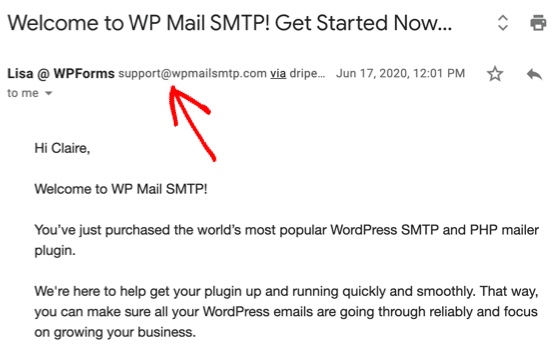
タブを使用している場合は、まずプロモーションタブからプライマリタブにメールをドラッグします。

最後に、Gmailの連絡先に私たちを追加してください!
その最も簡単な方法がここにある。
次に、送信者の名前にマウスを合わせます。ポップアップから「詳細情報」をクリックします。
![Add contact in Gmail by clicking More Info - WP Mail SMTP Gmailに連絡先を追加するには、[詳細情報]をクリックします。](https://wpmailsmtp.com/wp-content/uploads/2021/03/gmail-more-info-558.png)
右側にサイドバーが表示されます。上部にある「連絡先を追加」アイコンをクリックしてください。
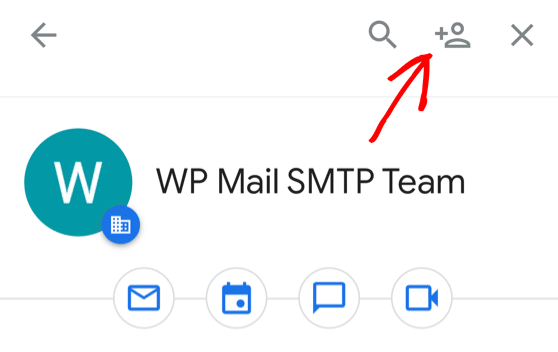
これで完了です!これでGmailまたはG-Suiteに友達として追加されました。
今後、私たちからのメールはすべてお客様のプライマリ・フォルダに送られますので、最新情報を見逃すことはありません。
ヤフーメール
ヤフーメールをお使いの場合、許可リストに追加するのはとても簡単です。
送信者のEメールにカーソルを合わせ、連絡先に追加を選択するだけです。
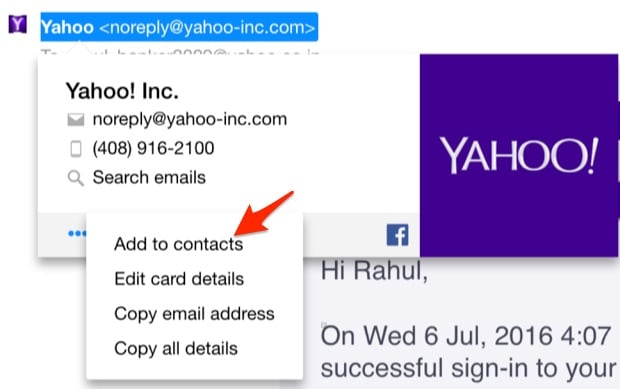
以上です!おしまい!
アップル・メール
Macをお使いの方は、許可リストに追加する簡単な方法をご紹介します。
メールを開き、画面の左上を見てください。メール」をクリックし、ドロップダウンから「環境設定」をクリックします。
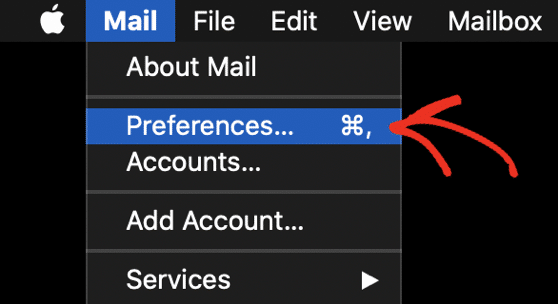
上部のアイコンから「ルール」をクリックします。
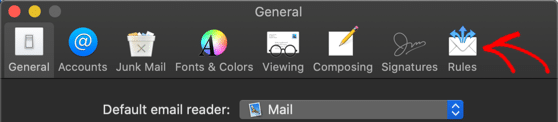
次に、Add Ruleボタンをクリックします。
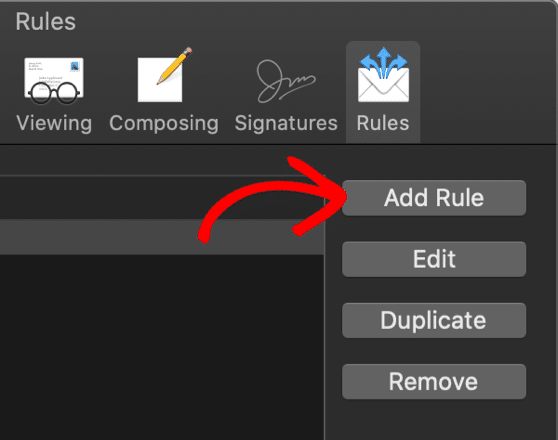
次のように新しいルールを作成する:
- 説明ルールを簡単に見つけられるように、任意の説明を入力します。
- 以下のいずれかに該当する場合
- [email protected]
- メッセージをメールボックスに移動 受信箱
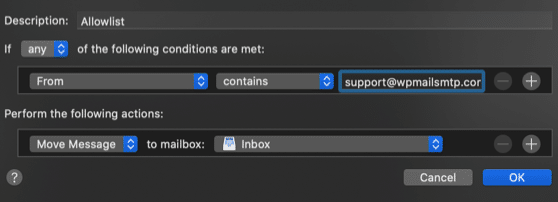
OKを押してルールを保存します。
これで私たちを許可リストに追加したことになります!
マイクロソフト・アウトルック(デスクトップ)
Outlookをお使いの場合は、以下の手順でホワイトリストに登録してください。
ホーム」タブで「迷惑メール」ドロップダウンをクリックします。
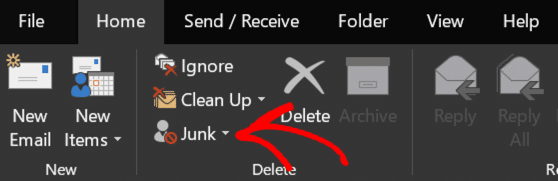
次に、ドロップダウンから「迷惑メールオプション」をクリックします。
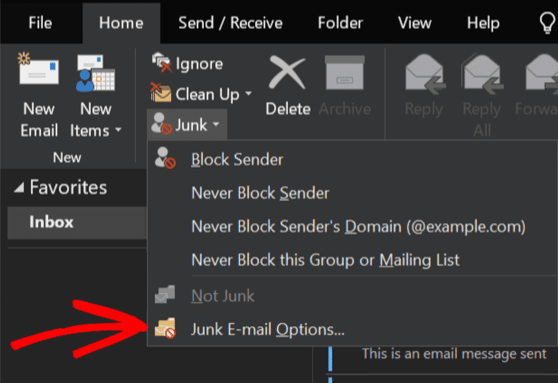
ウィンドウが開きます。2番目のタブをクリックしてください。
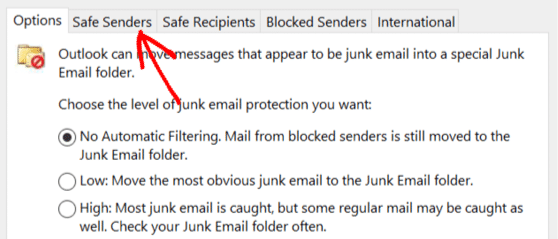
ここでAddをクリックし、リストに新しいエントリーを作成する。
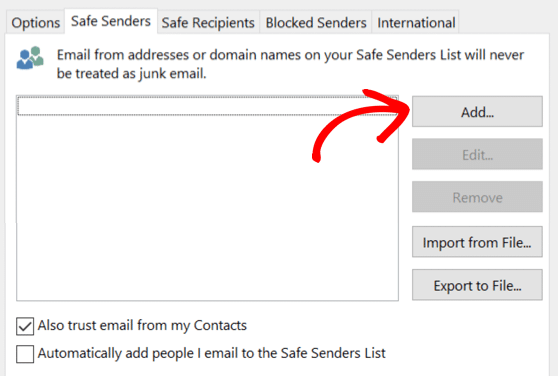
このポップアップに @wpmailsmtp.comを含む。 @ サインをクリックします。そして OK.
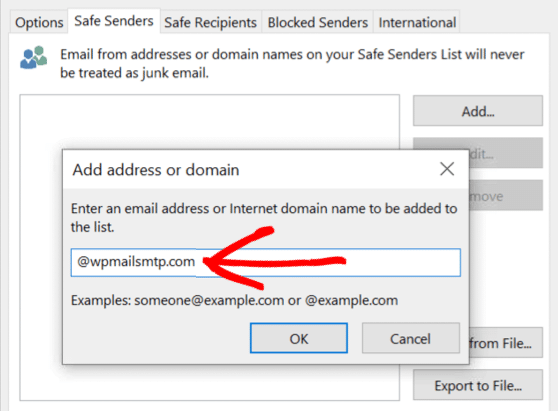
最後にもう一度OKをクリックして保存する。
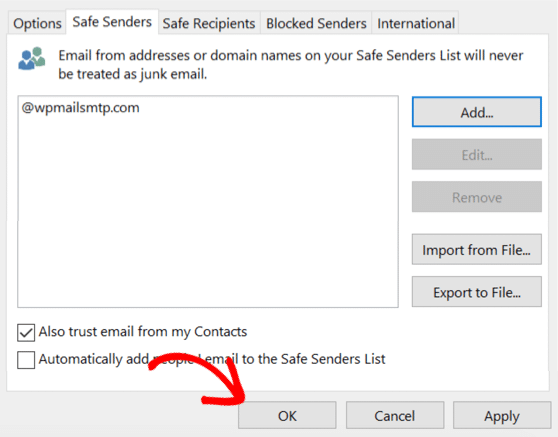
それだけだ!
アウトルック・ドットコム(ウェブ)
Hotmail、Outlook、またはLiveのアドレスをお持ちの場合は、以下の手順でご利用いただけます。
まず、マイクロソフト・アカウントにログインし、左の9つの点をクリックしてメニューをポップアウトします。ここでOutlookをクリックし、メールアカウントを開きます。
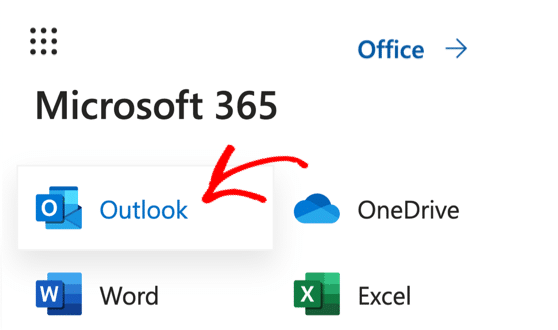
アカウントにログイン後、歯車のアイコンをクリックし、安全な送信者とドメインを検索します。
タイプ wpmailsmtp.com をクリックしてください。 セーブ.
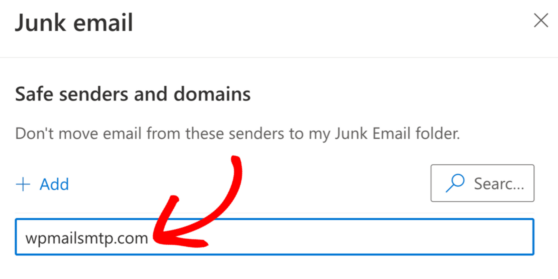
これで完了です!これで私たちからのメールはすべてあなたの受信トレイに届くようになります。
